- #1
R
RavensMetaller
Guest
Erstellen einer Multiboot-Umgebung mit Windows XP / Windows 2000 / SuSE Linux / Debian Sarge
Hallo zusammen,
Wie angedroht folgt nun meine Bastelanleitung zum Erstellen einer Multibootumgebung.
Ich möchte hierbei betonen, das diese Anleitung als Beispiel gedacht ist. Es steht jedem natürlich frei, andere Betriebssysteme zu nehmen.
Was benötige ich ?
- jede Menge Zeit und Geduld
- die einzelnen Betriebssysteme auf CD oder DVD
- die Partition Magic Disketten (Version >= 7.0) (es gehen auch andere Partitionierungsprogramme z.B. Acronis Disk Director)
- empfehlenswert wäre eine Knoppix-CD, falls ihr den Bootloader verkonfiguriert
- eine Windows XP CD (wahlweise geht auch eine Windows 2000 CD) zum wiederherstellen des MBR, wenn Euch dieses Szenario nicht gefallen hat.
Als Bootloader bevorzuge ich persönlich den grub (grand Unified Bootloader), welcher als einzigster Bootloader in der Lage ist, die Festplatten physikalisch anzusprechen (grub benötigt dazu KEINE Informationen vom BIOS wie andere Bootloader. Dadurch ist grub in der Lage, jedes Betriebsystem zu booten, welches auf x86 oder AMD64 Plattformen lauffähig ist.) Ein weiterer Vorteil von grub ist zum, das der Bootloader der einzelnen Betriebssysteme unangetastet
und dieser somit voll funktionsfähig bleibt.
Legen wir los...
Als Installationsreihenfolge hat es sich bewährt, zuerst die Windows-Systeme zu installieren.
In der von mir vorgeschlagenen Konfiguration wird Windows XP als erste Partition installiert.
Danach erfolgt die Installation von Windows 2000. Zum Schluss finden die verschiedenen Linuxe ihren Weg auf die Platte.
Ich gehe in dieser Anleitung davon aus, das sich zwei Festplatten im Rechner befinden. Dies soll verdeutlichen, das grub auch in der Lage ist, von Zweit- oder gar Drittplatten zu booten.
Wie ein Betriebssystem installiert wird, gehört - denke ich - nicht hier her, da ich einfach davon ausgehe, das jeder von Euch schonmal ein Windows XP/2000 oder Linux installiert hat.
Im ersten Schritt befindet sich Windows XP bereits auf der Festplatte.
Als nächstes booten wir von der Partition Magic Diskette, verstecken die Windows XP Partition vor der bevorstehenden Windows 2000 Installation und legen die Partition für die Windows 2000 Installation an. Um die Windows XP Partition zu verstecken, reicht es die Windows 2000 Partition als aktiv zu markieren.
Vorher:
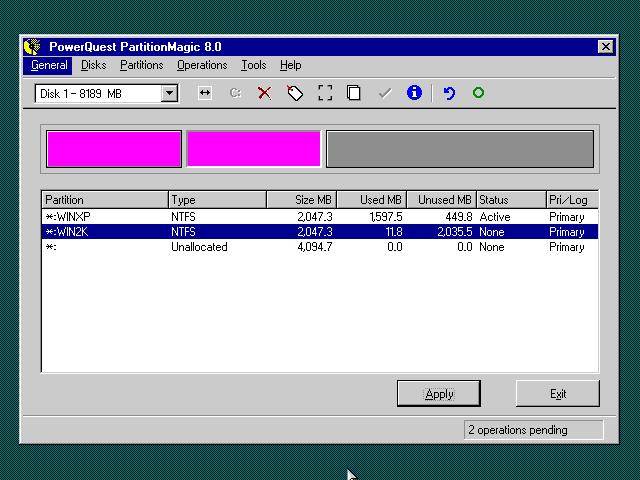
Nachher:
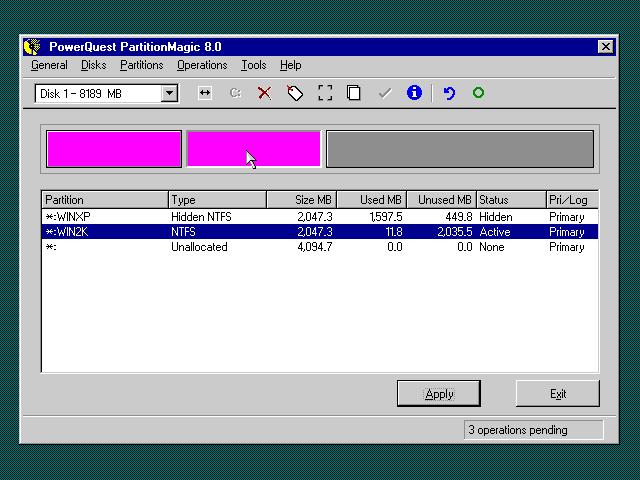
Nun booten wir von der Windows 2000 CD und klicken uns durch bis zur Partitionierung.
Hier sehen wir die Windows XP Partition als inaktiv. Lasst Euch nicht durch den OS2-Bootmanager verwirren. Das verstecken einzelner Partitionen war beim OS/2 Bootmanager normal, daher nimmt Windows an, es handelt sich um OS2 auf dieser Partition. Wir wählen selbstverständlich nun die vorhin erstellte Windows 2000 Partition aus, welche uns nun als C: angezeigt wird. Bei der darauffolgenden Meldung, das die Platte nicht formatiert ist, sagen wir Installation fortsetzen. Danach formatieren wir die Festplatte mit NTFS.

Jetzt haben wir bereits Windows XP und Windows 2000 erfolgreich auf der Festplatte. Wir können uns nun direkt an die Installation von SuSE Linux machen. Als erstes booten wir von der SuSE Linux CD/DVD und klicken uns durch bis wir die Installationsübersicht erhalten. WICHTIG: NICHT den von SuSE vorgeschlagenen Weg der Partitionierung gehen, sondern die Partitionen manuell anlegen !!!

Wir wählen Partitionierung aus und hier (ganz wichtig !!!) Partition nach eigenen Vorstellungen anlegen. Im nächsten Schritt wählen wir manuelle Partitionierung aus und erhalten folgende Übersicht:

Nun legen wir die Partitionen an. Hier das Ergebniss der Partitionierung:

Zusammanfassung:
erste Festplatte
1. Partition (primär): Windows XP
2. Partition (primär): Windows 2000
3. Partition (primär): Swappartition (die Auslagerungsdatei unter Linux
4. Partition (primär): SuSE Linux
Die zweite Festplatte ist derzeit noch leer (unpartitioniert)
Die Paketauswahl könnt ihr dann gemäß Euren Vorstellungen vornehmen.
Da wir später den Bootloader von Debian verwenden wollen, ändern wir den SuSE Bootloader so ab, das nur die SuSE Partition geladen wird:

Nach erfolgter Installation von SuSE Linux legen wir die Debian CD ein und booten von dieser. Auch hier wählen wir die manuelle Partitionierung aus. Wir wollen Debian nun auf die zweite Festplatte installieren. Dazu partitionieren wir die Festplatte (zwei). Wichtig ist, das wir die Debian Partition als aktiv markieren !!! Das Ergebniss seht ihr hier. (Für alle, die noch Debian Woody verwenden, sieht das Bild etwas anders aus, aber ist im Prinzip ähnlich)

Bevor wir allerdings rebooten, müssen wir noch etwas tun...
Alle, die nun gut aufgepasst haben, werden sich fragen, wie bitteschön kann nun der Bootloader auf der zweiten Festplatte angesprochen werden (sprich... die anderen Betriebsysteme booten). Wir müssen den Bootloader der Debian-Partition in den MBR (Master-Boot-Rekord) der ersten !!! Platte schreiben. Der neue Debian-Installer ist intelligent genug, um die bereits installierten Betriebssysteme zu finden und merkt, das der Bootloader in den MBR der ersten Platte geschrieben werden muss. Eine entsprechende Meldung wird ausgegeben. (Diese Frage UNBEDINGT mit JA beantworten):

Zusammenfassung:
Wir haben nun alle 4 Betriebssysteme installiert. 3 davon befinden sich auf der ersten Festplatte. Das vierte auf der zweiten Festplatte.
Nun rebooten wir das zuletzt installierte Debian Sarge. Leider bedarf es nun noch einiger manueller Nachkonfigurationsarbeiten, da der erste Boot nicht wirklich prickelnd aussieht:
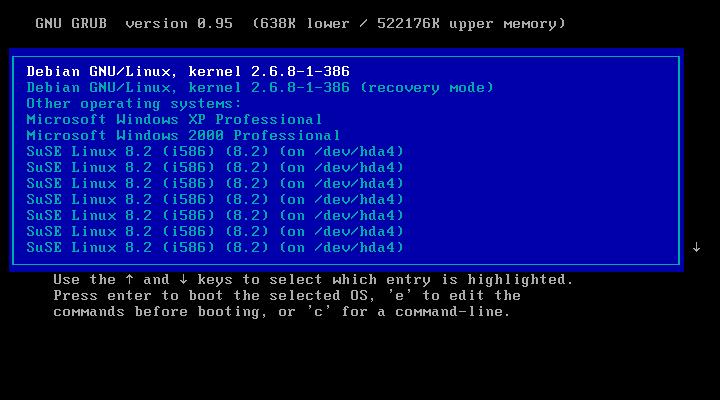
Dazu booten wir in das Debian Sarge (hier mit Debian GNU/Linux, kernel 2.6.8.1-386 angezeigt) und erledigen den Rest der Installation. Wir loggen uns als root in unser Debian Sarge ein:

Als erstes müssen wir sicherstellen, das zwei Pakete installiert sind. Dazu geben wir folgendes ein:
apt-get install vim mc. Das installiert den Editor vim (für die Fortgeschrittenen unter Euch) und den Midnight Commander für die nicht ganz so versierten)
Nun editieren wir erst einmal die Datei sources.list. Diese finden wir im Verzeichnis /etc/apt.
Dazu verwenden wir entweder den vorhin installierten vim oder besser mcedit, den Editor des Midnight Commander.
Die Datei sollte danach folgendermaßen aussehen:

Ein apt-get update holt die neuen Paketinformationen vom Debian-Server. Dies kann je nach Internetverbindung einige Zeit dauern. Sobald alle Paketinformationen abgeholt wurden, erscheint folgende Meldung:

Wozu das ganze ? Nun, das Debian Project stellt derzeit etwa 9000 offizielle Programme zur Verfügung. Leider befinden sich einige Pakate derzeit noch nicht im offiziellen Produktkatalog von Debian, weswegen wir auf einige Testing-Pakete zurückgreifen müssen. Nun folgt die Installation der Bootsplash-Dateien und des hier im Forum allzu oft erwähnten Speichertesters memtest86. Dazu geben wir folgendes ein:
apt-get install grub-splashimages memtest86 sysutils hwtools
Sobald diese Pakete installiert sind, machen wir uns daran, den Bootloader etwas freundlicher zu gestalten.
Dazu editieren wir die Datei menu.lst. Diese befindet sich unter /boot/grub. Die Datei sollte nach der Bearbeitung folgendermaßen aussehen:

Zur Erklärung
Unter Linux werden die Festplatten folgendermaßen gezählt:
1. (IDE) Festplatte hda
2. (IDE) Festplatte hdb
1. (SCSI) Festplatte sda (unter SCSI fallen im Übrigen auch S-ATA Festplatten !)
1. Partition der 1. Festplatte hda1
2. Partition der 1. Festplatte hda2
Der Bootloader grub zählt leider etwas anders, was immer wieder zu Verwirrungen führt.
1. (IDE) Festplatte hd0
2. (IDE) Festplatte hd1
1. (SCSI) Festplatte hd0 (man beachte, das grub keine SCSI Platten kennt - Für grub gibt es nur IDE Festplatten)
1. Partition der 1. Festplatte hd0,0 (hier beginnt die Zählung nicht bei 1 sondern bei 0)
2. Partition der 1. Festplatte hd0,1
Nachdem wir nun den Bootloader angepasst haben, müssen wir nochmals Partition Magic booten und die Windows XP Partition wieder sichtbar machen, da es sonst zu einem Bluescreen während des Bootens kommt.
Bleibt noch der finale Test aller Systeme. Hierzu habe ich einfach jedes System einmal gebootet und einen
Screenshot erstellt:
Der Bootloader mit der Betriebssystemauswahl:

Windows XP:

Windows 2000:

SuSE Linux:
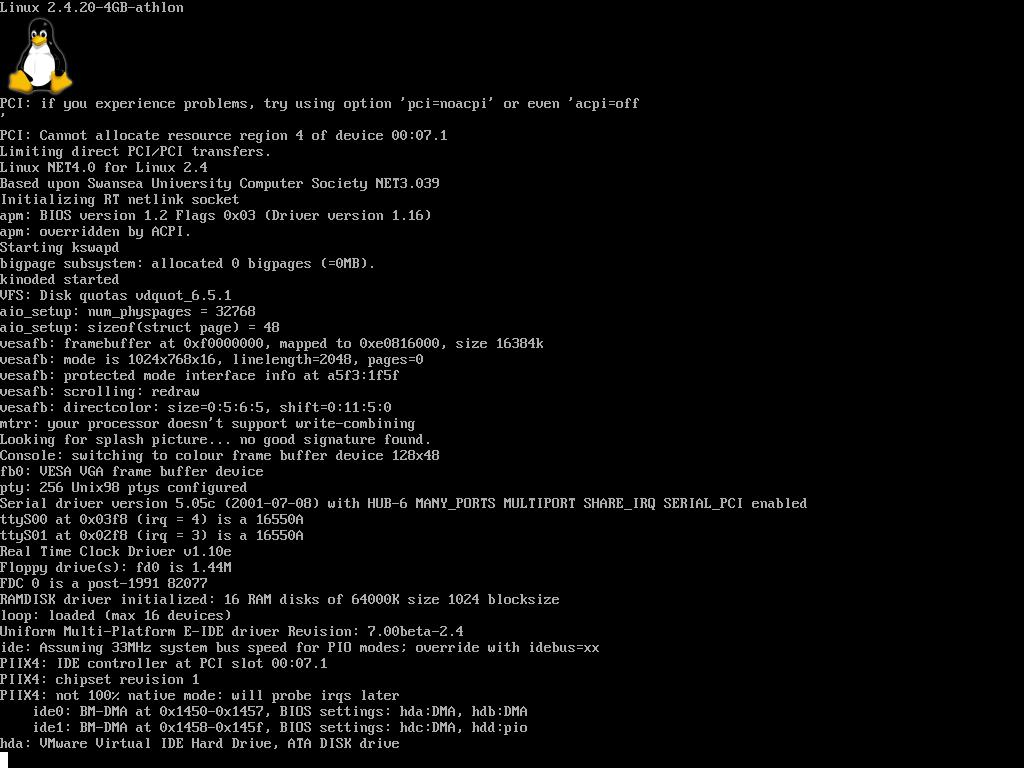
Debian Sarge:

memtest86:
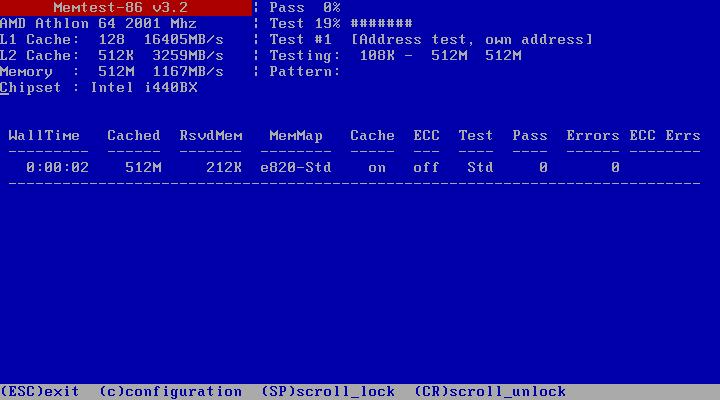
Ergänzungen:
Eine häufige Frage im Wintotal-Forum ist immer wieder Wie bekomme ich den Linux Bootloader wieder los ?. Dazu ist folgende Vorgehensweise nötig: Ihr bootet von der Windows XP CD und startet die Recovery-Konsole. Ihr werdet gefragt, an welcher Installation ihr Euch anmelden wollt. Das ist abhängig davon, welches Betriebssystem ihr behalten wollt. Ich nehme als Beispiel einfach mal die Windows XP Installation. Auf der Konsole gebt ihr fixmbr ein. Dieser Befehl erstellt einen neuen Master Boot Rekord mit dem ihr nun nur noch Windows XP booten könnt. Analog dazu könnt ihr Euch auch an der Windows 2000 Installation anmelden, mit dem Resultat, das danach nur noch Windows 2000 startet. Die übrigen Partitionen könnt Ihr dann wieder für andere Zwecke verwenden.
Diese Beispielkonfiguration lässt sich auch abkürzen. Wollt Ihr zum Beispiel nur Windows XP und SuSE Linux installieren, könnt ihr die übrigen Schritte einfach weglassen. Dazu muss der Bootloader entsprechend unter SuSE Linux konfiguriert werden. Das verstecken der Windows 2000 Installation entfällt dann natürlich ebenfalls.
Da SuSE Linux ab Version 8.x bereits einen gepatchten grub ausliefert, müsst ihr unter YaST nur noch die Pakete bootsplash und bootsplash-theme-<name> installieren. (Übrigens liefern Mandrake, Fedora und Knoppix ebenfalls einen gepatchten grub aus, so das Ihr nicht unbedingt an die SuSE Distribution gebunden seid.)
Appendix:
Diese Beispielkonfiguration geht nur auf einen Bruchteil der verfügbaren Möglichkeiten von grub ein.
Wenn ihr mehr aus grub machen wollt, empfehle ich Euch folgende Seiten:
Verschiedene Splashscreens, damit das Booten schön bunt wird ;-)
verschiedene Patches rund um den Bootsplash
Gentoo Handbuch zum Thema grub
GRand Unified Bootloader Homepage
Download von grub
Funktionsübersicht von grub sowie Ansätze zur Fehlerbehebung
Debian Sarge Download
So... das war's.
Ich hoffe, das eine oder andere Bootloader Problem damit erschlagen zu haben und wünsche Euch viel Spass mit Eurer neuen Multiboot-Umgebung. Anregungen/Vorschläge/Support bitte NUR über das Board !!!
Mein Dank geht an VMware für ein geniales Produkt. Dem GNU Project für einen noch genialeren Bootloader sowie Joshua, der mich auf die Idee gebracht hat, diese Anleitung zu schreiben.
Ebenfalls Danke an PCDBjörn für diverse Ergänzungshinweise.
(c) 2005 Sven Trautwein
Die Inhalte dieses Dokuments sind unter der GNU (General Public License) lizenziert und dürfen frei kopiert werden,
solange der Copyright-Hinweis erhalten bleibt. Alle Markennamen sind Eigentum der jeweiligen Hersteller (Microsoft, Novell, Debian Project, Symantec)
Hallo zusammen,
Wie angedroht folgt nun meine Bastelanleitung zum Erstellen einer Multibootumgebung.
Ich möchte hierbei betonen, das diese Anleitung als Beispiel gedacht ist. Es steht jedem natürlich frei, andere Betriebssysteme zu nehmen.
Was benötige ich ?
- jede Menge Zeit und Geduld
- die einzelnen Betriebssysteme auf CD oder DVD
- die Partition Magic Disketten (Version >= 7.0) (es gehen auch andere Partitionierungsprogramme z.B. Acronis Disk Director)
- empfehlenswert wäre eine Knoppix-CD, falls ihr den Bootloader verkonfiguriert
- eine Windows XP CD (wahlweise geht auch eine Windows 2000 CD) zum wiederherstellen des MBR, wenn Euch dieses Szenario nicht gefallen hat.
Als Bootloader bevorzuge ich persönlich den grub (grand Unified Bootloader), welcher als einzigster Bootloader in der Lage ist, die Festplatten physikalisch anzusprechen (grub benötigt dazu KEINE Informationen vom BIOS wie andere Bootloader. Dadurch ist grub in der Lage, jedes Betriebsystem zu booten, welches auf x86 oder AMD64 Plattformen lauffähig ist.) Ein weiterer Vorteil von grub ist zum, das der Bootloader der einzelnen Betriebssysteme unangetastet
und dieser somit voll funktionsfähig bleibt.
Legen wir los...
Als Installationsreihenfolge hat es sich bewährt, zuerst die Windows-Systeme zu installieren.
In der von mir vorgeschlagenen Konfiguration wird Windows XP als erste Partition installiert.
Danach erfolgt die Installation von Windows 2000. Zum Schluss finden die verschiedenen Linuxe ihren Weg auf die Platte.
Ich gehe in dieser Anleitung davon aus, das sich zwei Festplatten im Rechner befinden. Dies soll verdeutlichen, das grub auch in der Lage ist, von Zweit- oder gar Drittplatten zu booten.
Wie ein Betriebssystem installiert wird, gehört - denke ich - nicht hier her, da ich einfach davon ausgehe, das jeder von Euch schonmal ein Windows XP/2000 oder Linux installiert hat.
Im ersten Schritt befindet sich Windows XP bereits auf der Festplatte.
Als nächstes booten wir von der Partition Magic Diskette, verstecken die Windows XP Partition vor der bevorstehenden Windows 2000 Installation und legen die Partition für die Windows 2000 Installation an. Um die Windows XP Partition zu verstecken, reicht es die Windows 2000 Partition als aktiv zu markieren.
Vorher:
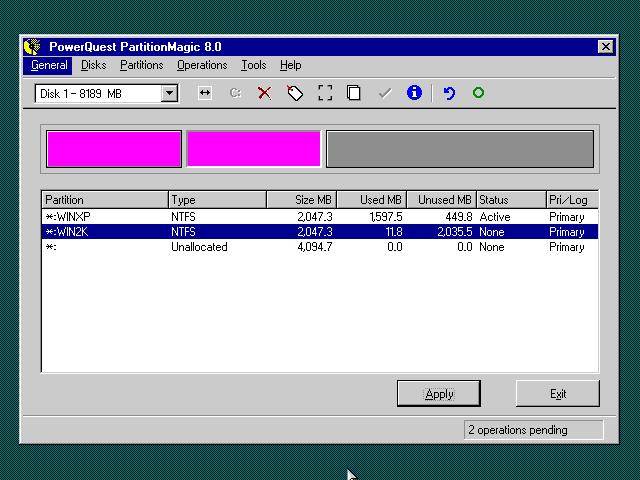
Nachher:
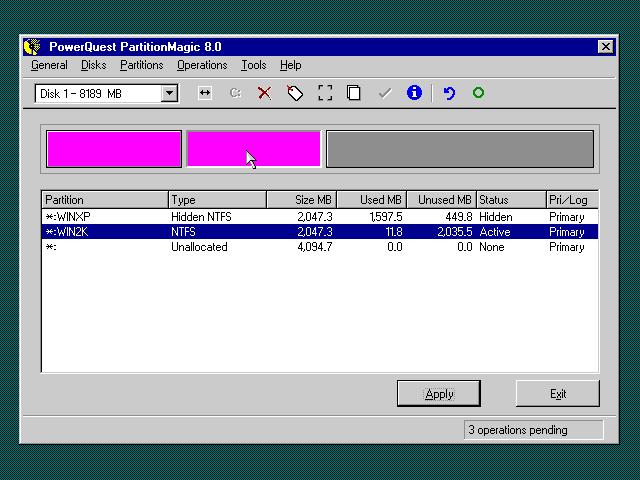
Nun booten wir von der Windows 2000 CD und klicken uns durch bis zur Partitionierung.
Hier sehen wir die Windows XP Partition als inaktiv. Lasst Euch nicht durch den OS2-Bootmanager verwirren. Das verstecken einzelner Partitionen war beim OS/2 Bootmanager normal, daher nimmt Windows an, es handelt sich um OS2 auf dieser Partition. Wir wählen selbstverständlich nun die vorhin erstellte Windows 2000 Partition aus, welche uns nun als C: angezeigt wird. Bei der darauffolgenden Meldung, das die Platte nicht formatiert ist, sagen wir Installation fortsetzen. Danach formatieren wir die Festplatte mit NTFS.

Jetzt haben wir bereits Windows XP und Windows 2000 erfolgreich auf der Festplatte. Wir können uns nun direkt an die Installation von SuSE Linux machen. Als erstes booten wir von der SuSE Linux CD/DVD und klicken uns durch bis wir die Installationsübersicht erhalten. WICHTIG: NICHT den von SuSE vorgeschlagenen Weg der Partitionierung gehen, sondern die Partitionen manuell anlegen !!!

Wir wählen Partitionierung aus und hier (ganz wichtig !!!) Partition nach eigenen Vorstellungen anlegen. Im nächsten Schritt wählen wir manuelle Partitionierung aus und erhalten folgende Übersicht:

Nun legen wir die Partitionen an. Hier das Ergebniss der Partitionierung:

Zusammanfassung:
erste Festplatte
1. Partition (primär): Windows XP
2. Partition (primär): Windows 2000
3. Partition (primär): Swappartition (die Auslagerungsdatei unter Linux
4. Partition (primär): SuSE Linux
Die zweite Festplatte ist derzeit noch leer (unpartitioniert)
Die Paketauswahl könnt ihr dann gemäß Euren Vorstellungen vornehmen.
Da wir später den Bootloader von Debian verwenden wollen, ändern wir den SuSE Bootloader so ab, das nur die SuSE Partition geladen wird:

Nach erfolgter Installation von SuSE Linux legen wir die Debian CD ein und booten von dieser. Auch hier wählen wir die manuelle Partitionierung aus. Wir wollen Debian nun auf die zweite Festplatte installieren. Dazu partitionieren wir die Festplatte (zwei). Wichtig ist, das wir die Debian Partition als aktiv markieren !!! Das Ergebniss seht ihr hier. (Für alle, die noch Debian Woody verwenden, sieht das Bild etwas anders aus, aber ist im Prinzip ähnlich)

Bevor wir allerdings rebooten, müssen wir noch etwas tun...
Alle, die nun gut aufgepasst haben, werden sich fragen, wie bitteschön kann nun der Bootloader auf der zweiten Festplatte angesprochen werden (sprich... die anderen Betriebsysteme booten). Wir müssen den Bootloader der Debian-Partition in den MBR (Master-Boot-Rekord) der ersten !!! Platte schreiben. Der neue Debian-Installer ist intelligent genug, um die bereits installierten Betriebssysteme zu finden und merkt, das der Bootloader in den MBR der ersten Platte geschrieben werden muss. Eine entsprechende Meldung wird ausgegeben. (Diese Frage UNBEDINGT mit JA beantworten):

Zusammenfassung:
Wir haben nun alle 4 Betriebssysteme installiert. 3 davon befinden sich auf der ersten Festplatte. Das vierte auf der zweiten Festplatte.
Nun rebooten wir das zuletzt installierte Debian Sarge. Leider bedarf es nun noch einiger manueller Nachkonfigurationsarbeiten, da der erste Boot nicht wirklich prickelnd aussieht:
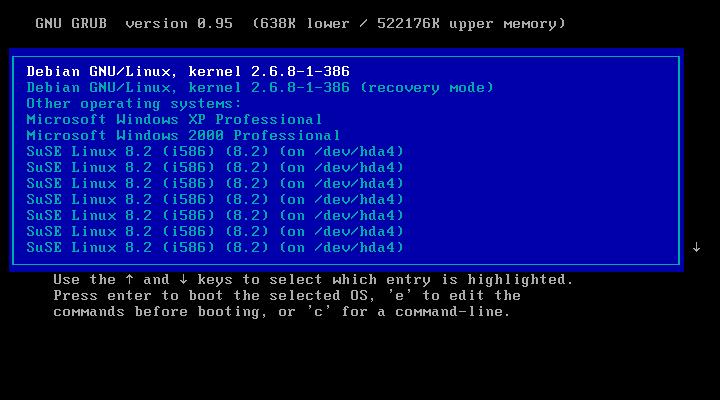
Dazu booten wir in das Debian Sarge (hier mit Debian GNU/Linux, kernel 2.6.8.1-386 angezeigt) und erledigen den Rest der Installation. Wir loggen uns als root in unser Debian Sarge ein:

Als erstes müssen wir sicherstellen, das zwei Pakete installiert sind. Dazu geben wir folgendes ein:
apt-get install vim mc. Das installiert den Editor vim (für die Fortgeschrittenen unter Euch) und den Midnight Commander für die nicht ganz so versierten)
Nun editieren wir erst einmal die Datei sources.list. Diese finden wir im Verzeichnis /etc/apt.
Dazu verwenden wir entweder den vorhin installierten vim oder besser mcedit, den Editor des Midnight Commander.
Die Datei sollte danach folgendermaßen aussehen:

Ein apt-get update holt die neuen Paketinformationen vom Debian-Server. Dies kann je nach Internetverbindung einige Zeit dauern. Sobald alle Paketinformationen abgeholt wurden, erscheint folgende Meldung:

Wozu das ganze ? Nun, das Debian Project stellt derzeit etwa 9000 offizielle Programme zur Verfügung. Leider befinden sich einige Pakate derzeit noch nicht im offiziellen Produktkatalog von Debian, weswegen wir auf einige Testing-Pakete zurückgreifen müssen. Nun folgt die Installation der Bootsplash-Dateien und des hier im Forum allzu oft erwähnten Speichertesters memtest86. Dazu geben wir folgendes ein:
apt-get install grub-splashimages memtest86 sysutils hwtools
Sobald diese Pakete installiert sind, machen wir uns daran, den Bootloader etwas freundlicher zu gestalten.
Dazu editieren wir die Datei menu.lst. Diese befindet sich unter /boot/grub. Die Datei sollte nach der Bearbeitung folgendermaßen aussehen:

Zur Erklärung
Unter Linux werden die Festplatten folgendermaßen gezählt:
1. (IDE) Festplatte hda
2. (IDE) Festplatte hdb
1. (SCSI) Festplatte sda (unter SCSI fallen im Übrigen auch S-ATA Festplatten !)
1. Partition der 1. Festplatte hda1
2. Partition der 1. Festplatte hda2
Der Bootloader grub zählt leider etwas anders, was immer wieder zu Verwirrungen führt.
1. (IDE) Festplatte hd0
2. (IDE) Festplatte hd1
1. (SCSI) Festplatte hd0 (man beachte, das grub keine SCSI Platten kennt - Für grub gibt es nur IDE Festplatten)
1. Partition der 1. Festplatte hd0,0 (hier beginnt die Zählung nicht bei 1 sondern bei 0)
2. Partition der 1. Festplatte hd0,1
Nachdem wir nun den Bootloader angepasst haben, müssen wir nochmals Partition Magic booten und die Windows XP Partition wieder sichtbar machen, da es sonst zu einem Bluescreen während des Bootens kommt.
Bleibt noch der finale Test aller Systeme. Hierzu habe ich einfach jedes System einmal gebootet und einen
Screenshot erstellt:
Der Bootloader mit der Betriebssystemauswahl:

Windows XP:

Windows 2000:

SuSE Linux:
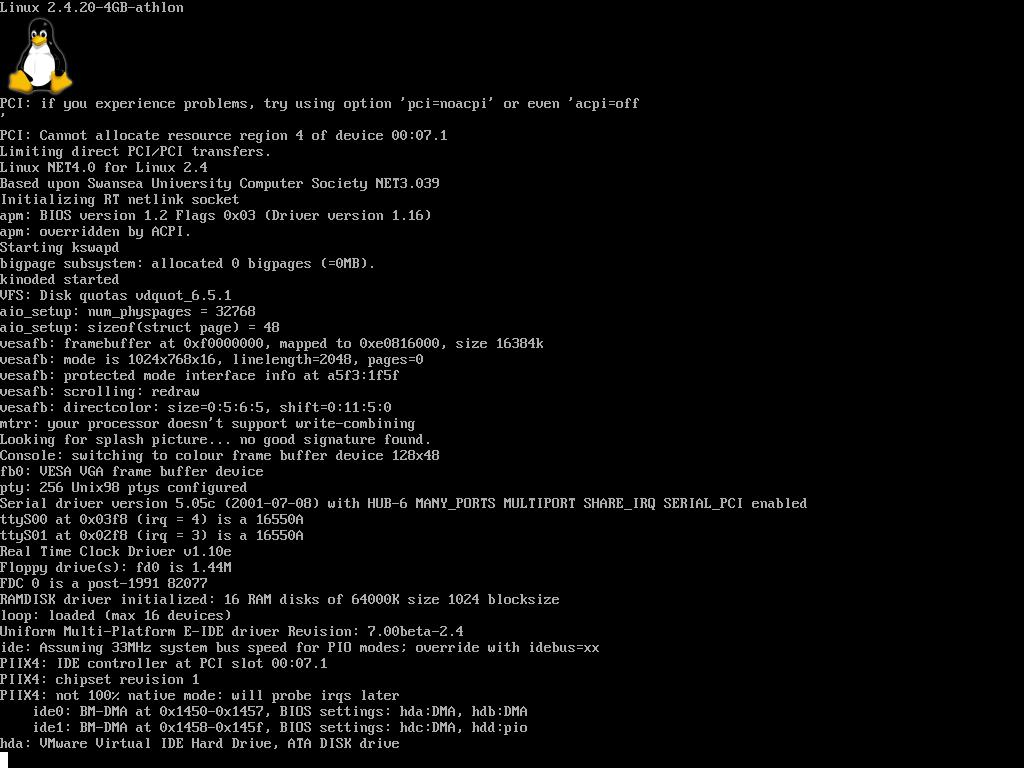
Debian Sarge:

memtest86:
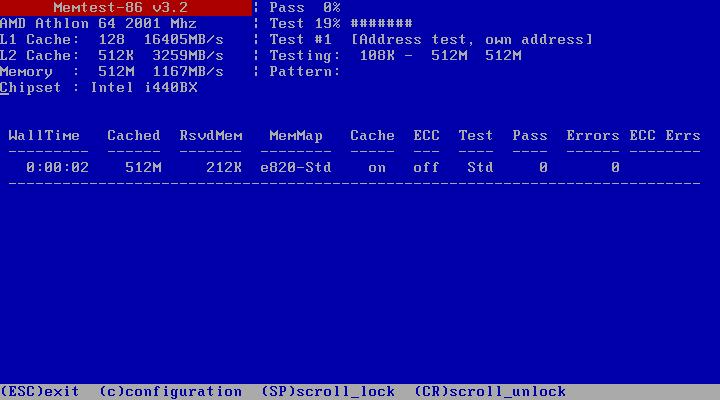
Ergänzungen:
Eine häufige Frage im Wintotal-Forum ist immer wieder Wie bekomme ich den Linux Bootloader wieder los ?. Dazu ist folgende Vorgehensweise nötig: Ihr bootet von der Windows XP CD und startet die Recovery-Konsole. Ihr werdet gefragt, an welcher Installation ihr Euch anmelden wollt. Das ist abhängig davon, welches Betriebssystem ihr behalten wollt. Ich nehme als Beispiel einfach mal die Windows XP Installation. Auf der Konsole gebt ihr fixmbr ein. Dieser Befehl erstellt einen neuen Master Boot Rekord mit dem ihr nun nur noch Windows XP booten könnt. Analog dazu könnt ihr Euch auch an der Windows 2000 Installation anmelden, mit dem Resultat, das danach nur noch Windows 2000 startet. Die übrigen Partitionen könnt Ihr dann wieder für andere Zwecke verwenden.
Diese Beispielkonfiguration lässt sich auch abkürzen. Wollt Ihr zum Beispiel nur Windows XP und SuSE Linux installieren, könnt ihr die übrigen Schritte einfach weglassen. Dazu muss der Bootloader entsprechend unter SuSE Linux konfiguriert werden. Das verstecken der Windows 2000 Installation entfällt dann natürlich ebenfalls.
Da SuSE Linux ab Version 8.x bereits einen gepatchten grub ausliefert, müsst ihr unter YaST nur noch die Pakete bootsplash und bootsplash-theme-<name> installieren. (Übrigens liefern Mandrake, Fedora und Knoppix ebenfalls einen gepatchten grub aus, so das Ihr nicht unbedingt an die SuSE Distribution gebunden seid.)
Appendix:
Diese Beispielkonfiguration geht nur auf einen Bruchteil der verfügbaren Möglichkeiten von grub ein.
Wenn ihr mehr aus grub machen wollt, empfehle ich Euch folgende Seiten:
Verschiedene Splashscreens, damit das Booten schön bunt wird ;-)
verschiedene Patches rund um den Bootsplash
Gentoo Handbuch zum Thema grub
GRand Unified Bootloader Homepage
Download von grub
Funktionsübersicht von grub sowie Ansätze zur Fehlerbehebung
Debian Sarge Download
So... das war's.
Ich hoffe, das eine oder andere Bootloader Problem damit erschlagen zu haben und wünsche Euch viel Spass mit Eurer neuen Multiboot-Umgebung. Anregungen/Vorschläge/Support bitte NUR über das Board !!!
Mein Dank geht an VMware für ein geniales Produkt. Dem GNU Project für einen noch genialeren Bootloader sowie Joshua, der mich auf die Idee gebracht hat, diese Anleitung zu schreiben.
Ebenfalls Danke an PCDBjörn für diverse Ergänzungshinweise.
(c) 2005 Sven Trautwein
Die Inhalte dieses Dokuments sind unter der GNU (General Public License) lizenziert und dürfen frei kopiert werden,
solange der Copyright-Hinweis erhalten bleibt. Alle Markennamen sind Eigentum der jeweiligen Hersteller (Microsoft, Novell, Debian Project, Symantec)

